أضافت Apple في الإصدار التجريبي من iOS 14.5 خيارًا جديدًا للمساعدة سوريا تعلم كيفية تحديد تطبيقات الصوت المفضلة لديك للاستماع إلى الموسيقى والبودكاست والكتب الصوتية ، وهي ميزة ستجذب بلا شك عشاق الموسيقى من غير Apple.

عندما تسأل & zwnj؛ Siri & zwnj؛ لتشغيل أغنية أو ألبوم أو بودكاست أو كتاب ، & zwnj؛ Siri & zwnj؛ سيطالبك بتطبيقك المفضل. هذا هو لا تقصير الإعداد ، ولكن & zwnj ؛ Siri & zwnj ؛ ستستخدم هذه المعلومات لمعرفة تفضيلات التطبيق الخاص بك وستحدد التطبيقات التي تريد استخدامها عند تقديم الطلبات.
لا يوجد تبديل محدد يمكنك تشغيله لتحديد خدمة موسيقى ، و & zwnj؛ Siri & zwnj؛ قد يسأل مرة أخرى ، ولكن هذه طريقة للحصول على & zwnj؛ Siri & zwnj؛ لاختيار التطبيقات التي تستخدمها بدلاً من فتح التطبيقات الافتراضية مثل موسيقى أبل .
كيفية اختيار خدمة الموسيقى المفضلة باستخدام Siri
- قم بالتحديث إلى iOS 14.5 أو iPadOS 14.5 على اى باد .
- اسأل & zwnj؛ Siri & zwnj؛ لتشغيل فنان أو أغنية أو ألبوم بطلب مثل 'Hey & zwnj؛ Siri & zwnj؛، play Fleetwood Mac.'
- & zwnj ؛ Siri & zwnj ؛ ستظهر قائمة بجميع تطبيقات الموسيقى التي قمت بتثبيتها ، وستسأل 'ما التطبيق الذي ترغب في استخدامه؟'
- اختر تطبيق الموسيقى المفضل لديك من القائمة.
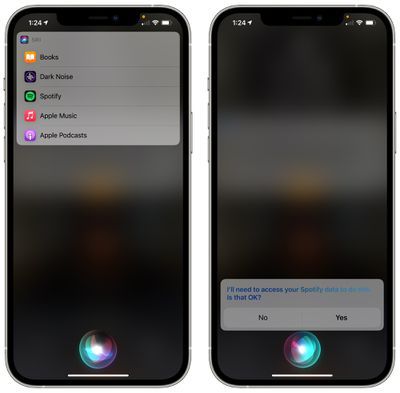
- إذا طُلب منك تأكيد ذلك & zwnj؛ Siri & zwnj؛ يمكنه الوصول إلى البيانات من تطبيق الموسيقى الخاص بك.
- من هناك ، & zwnj؛ Siri & zwnj؛ سيعزف الموسيقى في التطبيق الذي تختاره. إذا اخترت Spotify ، على سبيل المثال ، فسيتم تشغيل محتوى الموسيقى في Spotify.
& zwnj ؛ Siri & zwnj ؛ سيخبرك تطبيق الموسيقى الذي تم تحديده عند تشغيل الأغنية ، ويمكنك أيضًا رؤية رمز من تطبيق الموسيقى في نافذة 'التشغيل الآن'.

كان من الممكن تشغيل الموسيقى من خدمات أخرى من خلال توضيح الخدمة التي تريدها & zwnj؛ Siri & zwnj؛ لاستخدامها ، مثل 'Hey & zwnj؛ Siri & zwnj؛، تشغيل الموسيقى على Spotify' ، لكن التغيير المطبق في iOS 14.5 يجعل & zwnj؛ Siri & zwnj؛ تذكر تطبيق الموسيقى الذي تختاره ، لذلك أمر بسيط مثل 'Hey & zwnj؛ Siri & zwnj؛ تشغيل الموسيقى 'سيستخدم التطبيق المفضل لديك بدلاً من التقصير في & zwnj؛ Apple Music & zwnj ؛. يعمل هذا أيضًا مع البودكاست والكتب الصوتية والمحتويات الصوتية الأخرى.
كيفية تغيير خدمة الموسيقى الافتراضية الخاصة بك
في الوقت الحالي ، لا يوجد & zwnj؛ Siri & zwnj؛ الأمر أو إعداد الموسيقى لتغيير تطبيق الموسيقى الافتراضي الذي قمت بتعيينه يدويًا من خلال & zwnj؛ Siri & zwnj؛ لا يوجد خيار لتغيير خدمة الموسيقى المفضلة لديك يدويًا حيث من المفترض أن تكون a & zwnj؛ Siri & zwnj؛ ميزة الذكاء حيث & zwnj؛ Siri & zwnj؛ يتعلم التفضيلات بمرور الوقت.
يمكنك أن تسأل & zwnj؛ Siri & zwnj؛ لتشغيل الموسيقى على خدمة موسيقى مختلفة وأحيانًا يؤدي ذلك إلى تغيير الإعداد الافتراضي. لذا ، إذا قمت بتعيين Spotify كإعداد افتراضي ولكنك تريد التغيير مرة أخرى إلى & zwnj؛ Apple Music & zwnj؛ ، فيمكنك قول 'Hey & zwnj؛ Siri & zwnj؛ أو تشغيل Fleetwood Mac على & zwnj؛ Apple Music & zwnj؛' أو العكس ، 'Hey & zwnj ؛ Siri & zwnj ؛ ، العب Fleetwood Mac على Spotify. '
& zwnj ؛ Siri & zwnj ؛ سيظهر أيضًا أحيانًا النافذة المنبثقة التي تسألك عن التطبيق الذي تريد استخدامه عند تقديم طلب حتى يتمكن من مواكبة تفضيلاتك.

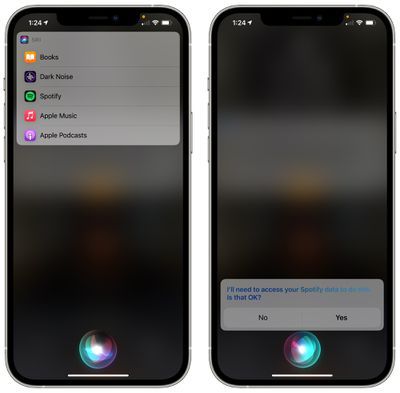
المشاركات الشعبية